Onder ons is een spel dat je het beste met vrienden kunt spelen. In feite heb je minstens vier mensen nodig om een enkel spel te spelen en hoe meer spelers je hebt, hoe beter het spel is.
De maximale limiet is tien, maar een willekeurig aantal spelers tussen vier en tien is voldoende. Als je online met vrienden wilt spelen, kun je allemaal proberen aan hetzelfde spel mee te doen.
Met Among Us maakt het niet uit op welk platform je vrienden spelen. Onder ons heeft uitstekende crossplay.
Crossplay onder ons
Crossplay is eigenlijk wanneer het platform waarop je speelt, bijvoorbeeld Windows, iOS of Android, irrelevant wordt omdat de games op elk platform dezelfde ervaring bieden en spelers vanaf elk platform aan hetzelfde spel kunnen deelnemen.
Voor Crossplay Among Us heb je nodig;
- Among Us geïnstalleerd op alle apparaten waarmee je wilt spelen.
- Een spel lokaal of online om mee te doen.
Crossplay onder ons - Lokaal spel
Volg deze stappen om Among Us te crossplayen met je vrienden als je een lokale game hebt ingesteld.
- Start Among Us en zet een lokaal spel op .
- Zorg ervoor dat alle apparaten zich op hetzelfde netwerk bevinden.
- Open het spel op elk apparaat.
- Ga naar Lokaal op het hoofdscherm.
- Het lokale spel wordt weergegeven in de lijst met beschikbare spellen. Selecteer het om mee te doen.
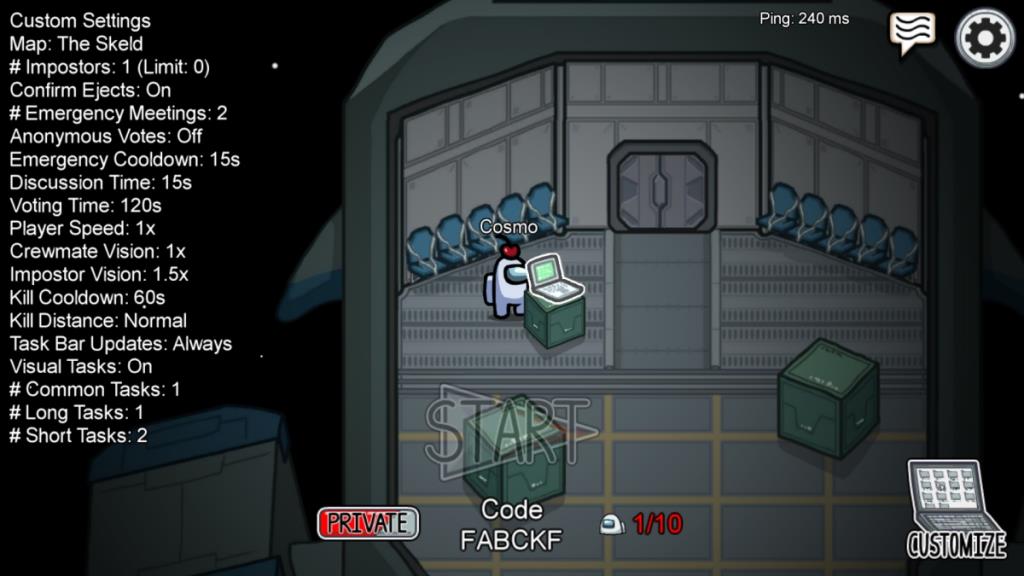
Crossplay onder ons – Online game
Deze aanwijzingen werken als je wilt deelnemen aan een online game uit de lijst met openbare games of als je online een privégame hebt opgezet .
- Zorg ervoor dat het spel al is ingesteld. Als u op zoek bent om deel te nemen aan een openbare online game, kan het venster om mee te doen klein zijn, dus handel snel.
- Noteer de code voor het spel.
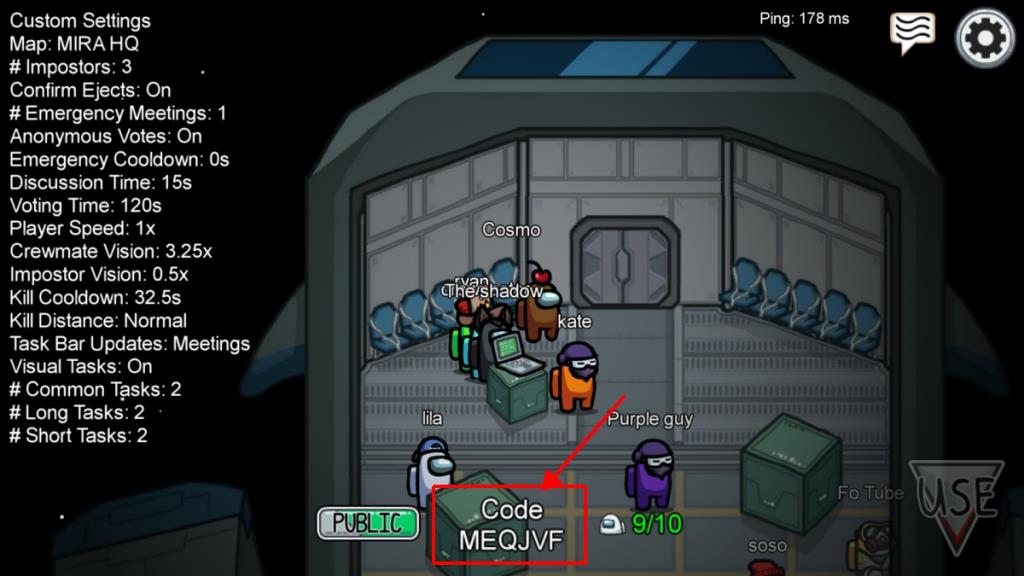
- Open Onder ons op andere apparaten .
- Tik op Online.
- Tik op Code invoeren onder Privé en voer de code in die u hebt genoteerd.
- Tik op Ga om mee te doen aan het spel.
- Als er ruimte is in het spel, kun je meedoen.
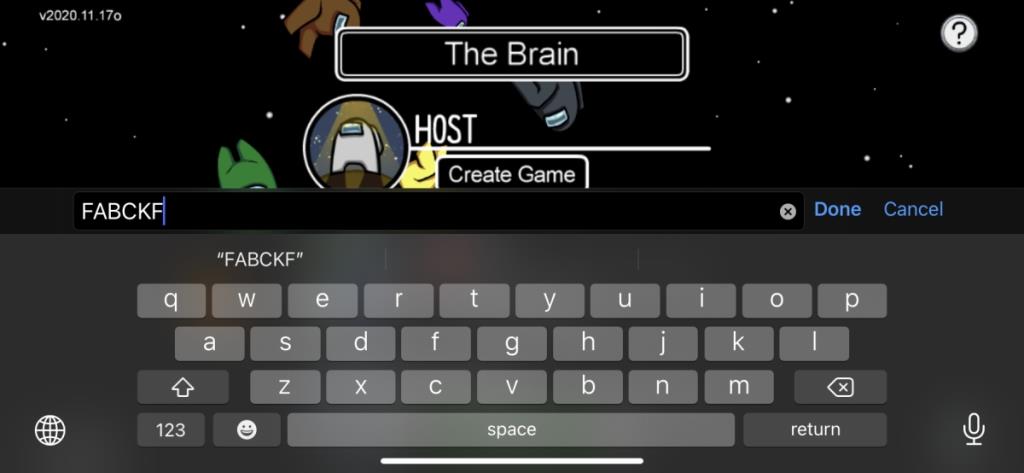
Gevolgtrekking
Among Us biedt uitstekende crossplay; de spelversies die voor elk platform zijn ontwikkeld, hebben dezelfde functies en het enige dat nodig is om iedereen in hetzelfde spel te krijgen, is een actief netwerk. Er zijn games die vergelijkbaar zijn met Among Us omdat gebruikers allemaal online spelen, maar vanwege hun aard, dwz sommige zijn gewoon te zwaar om op een mobiel apparaat of een Mac te draaien, kunnen ze geen crossplay bieden. Met Among Us is er niet veel nodig om de game naadloos te laten werken en crossplay is eenvoudig te implementeren.

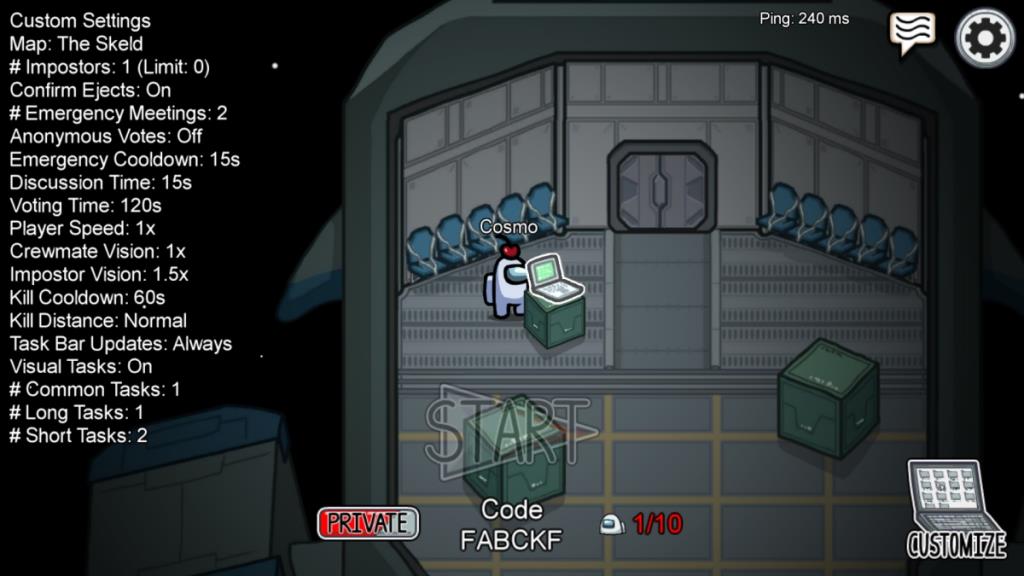
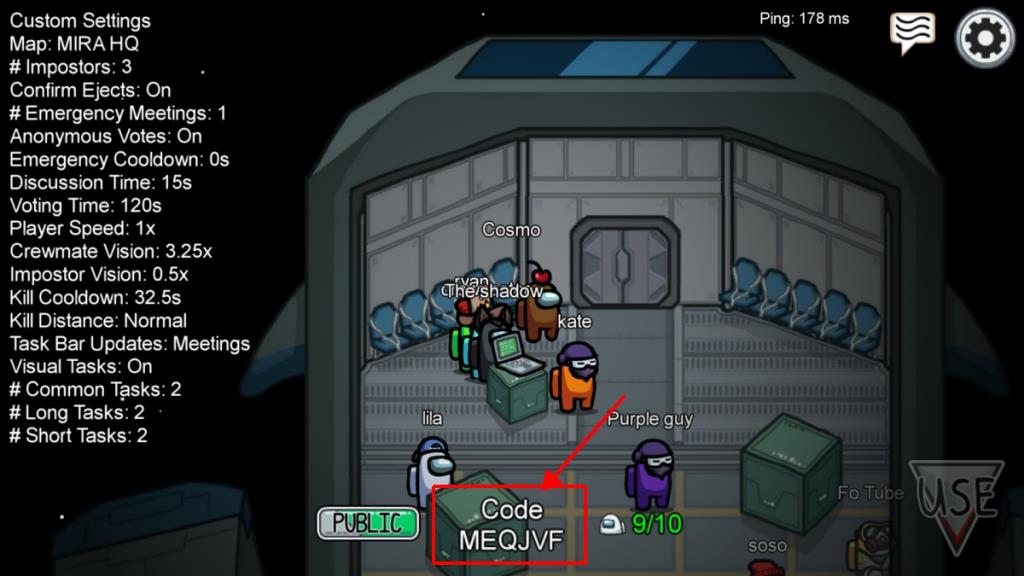
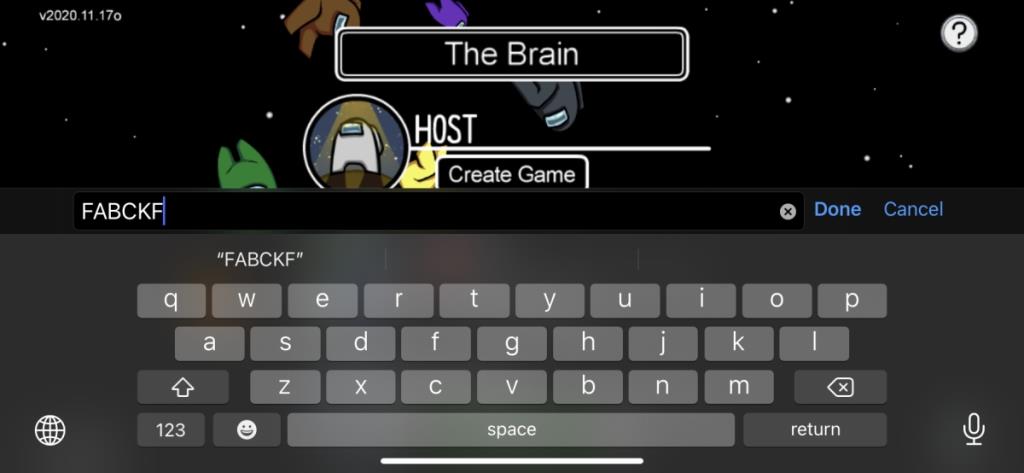

![Microfoon inschakelen op Windows 10 [OPGELOST] Microfoon inschakelen op Windows 10 [OPGELOST]](https://tips.webtech360.com/resources8/images2m/image-7192-1221163528138.jpg)






